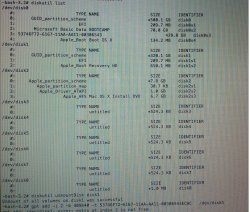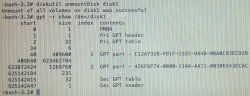- Registriert
- 17.01.15
- Beiträge
- 8
Hallo Leute,
mir ist gerade ein schlimmer Fehler unterlaufen. Ich wollte unter Windows (BootCamp) eine externe Festplatte partitionieren. Dabei habe ich dummerweise die falsche Festplatte ausgewählt und eine Partition des Fusion Drives gelöscht.
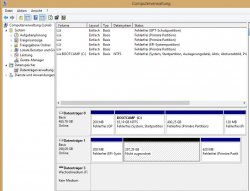
Ich habe eine 500GB Samsung EVO SSD (Datenträger 0) und eine Hitachi 320GB HDD (Datenträger 1) in meinem MacBook. Die SSD hat eine 65GB BootCamp Partition und der Rest des Speicherplatzes bildet zusammen mit der HDD das Fusion Drive. Im angefügten Screenshot sieht man die nicht zugeordnete Partition, die ich aus Versehen gelöscht habe (Rechtsklick -> "Volume löschen").
Ich befüchte, dass das Fusion Drive dadurch komplett zerstört wurde. Jedenfalls startet das MacBook nur noch in Windows - das Mac System ist natürlich dahin. Im Moment lasse ich das Programm TestDisk laufen, habe aber keine Idee, ob das was bringt.
Ich bin über jede Hilfe dankbar, die zur Rettung des Fusion Drives (Wiederherstellung der Partition bzw. des Volumes) führt.
mir ist gerade ein schlimmer Fehler unterlaufen. Ich wollte unter Windows (BootCamp) eine externe Festplatte partitionieren. Dabei habe ich dummerweise die falsche Festplatte ausgewählt und eine Partition des Fusion Drives gelöscht.

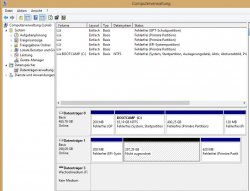
Ich habe eine 500GB Samsung EVO SSD (Datenträger 0) und eine Hitachi 320GB HDD (Datenträger 1) in meinem MacBook. Die SSD hat eine 65GB BootCamp Partition und der Rest des Speicherplatzes bildet zusammen mit der HDD das Fusion Drive. Im angefügten Screenshot sieht man die nicht zugeordnete Partition, die ich aus Versehen gelöscht habe (Rechtsklick -> "Volume löschen").
Ich befüchte, dass das Fusion Drive dadurch komplett zerstört wurde. Jedenfalls startet das MacBook nur noch in Windows - das Mac System ist natürlich dahin. Im Moment lasse ich das Programm TestDisk laufen, habe aber keine Idee, ob das was bringt.
Ich bin über jede Hilfe dankbar, die zur Rettung des Fusion Drives (Wiederherstellung der Partition bzw. des Volumes) führt.